Penggabungan surat dengan kode batang dari cloud
untuk Microsoft® Word® 365, 2024, 2021, 2019, 2016, 2013, 2010
1
Buka dokumen mail merge yang sudah ada atau buat yang baru.
Jika kode bidang tidak terlihat, tekan Alt F9 untuk menampilkan kode bidang di dokumen Word mail merge Anda.
Dokumen Anda mungkin terlihat seperti ini:
MailMerge Demo with ActiveBarcode Cloud (API)
Name: «Name»
Productcode: «Productcode»
Name: «Name»
Productcode: «Productcode»
2
Sekarang, kami ingin menambahkan barcode yang terikat pada bidang data Productcode dari sumber data. Untuk melakukan hal ini, kita perlu menambahkan kode bidang untuk barcode. Tekan Ctrl + F9 untuk membuat pasangan bidang nyata { }. Jangan mengetik sendiri!
MailMerge Demo with ActiveBarcode Cloud (API)
Name: «Name»
Productcode: «Productcode»
{ }
Name: «Name»
Productcode: «Productcode»
{ }
3
Sekarang ketik kode bidang INCLUDEPICTURE dan langsung di belakangnya, buat pasangan bidang nyata baru.
Jadi, tekan Ctrl + F9 untuk membuat pasangan bidang nyata baru { }. Jangan mengetik sendiri!
MailMerge Demo with ActiveBarcode Cloud (API)
Name: «Name»
Productcode: «Productcode»
{ INCLUDEPICTURE { } }
Name: «Name»
Productcode: «Productcode»
{ INCLUDEPICTURE { } }
4
Sekarang ketik kode bidang IF TRUE dan tambahkan URL ke ActiveBarcode Cloud dalam tanda kutip. Anda dapat menghasilkan URL yang valid menggunakan Generator Barcode Online kami (klik di sini untuk membuka). Anda tidak perlu memasukkan data atau teks untuk properti teks, karena kami akan menghubungkannya dengan sumber data pada langkah berikutnya.
Anda juga menambahkan tanda kutip ganda di akhir setelah spasi. Sekarang terlihat seperti ini:
MailMerge Demo with ActiveBarcode Cloud (API)
Name: «Name»
Productcode: «Productcode»
{ INCLUDEPICTURE { IF TRUE "https://api.activebarcode.net/v2/png?code=CODE128&width=400&height=200&access=YOUR-KEY-HERE&text=" "" } }
Name: «Name»
Productcode: «Productcode»
{ INCLUDEPICTURE { IF TRUE "https://api.activebarcode.net/v2/png?code=CODE128&width=400&height=200&access=YOUR-KEY-HERE&text=" "" } }
5
Letakkan kursor Anda tepat di sebelah properti teks antara tanda sama dengan (=) dan tanda kutip.
Tekan Ctrl + F9 untuk membuat pasangan bidang nyata baru { }. Jangan mengetik sendiri!
Masukkan kode bidang MERGEFIELD di antara kurung siku, diikuti dengan nama bidang data dari sumber data Anda.
Akhirnya tambahkan \d di akhir.
MailMerge Demo with ActiveBarcode Cloud (API)
Name: «Name»
Productcode: «Productcode»
{ INCLUDEPICTURE { IF TRUE "https://api.activebarcode.net/v2/png?code=CODE128&width=400&height=200&access=YOUR-KEY-HERE&text={ MERGEFIELD Productcode }" ""} \d }
Name: «Name»
Productcode: «Productcode»
{ INCLUDEPICTURE { IF TRUE "https://api.activebarcode.net/v2/png?code=CODE128&width=400&height=200&access=YOUR-KEY-HERE&text={ MERGEFIELD Productcode }" ""} \d }
6
Tekan Alt F9 untuk menampilkan kode bidang dan menampilkan data dalam dokumen Word mail merge Anda.
Akhirnya, gunakan fungsi Finish & Merge untuk membuat atau mencetak dokumen Anda.
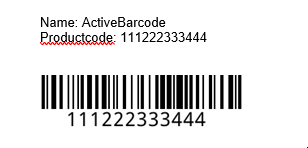
7
Selesai!
Ingat: Jangan salin dan tempel atau ketik pemisah bidang: {}
Selalu buat mereka dengan menggunakan Ctrl F9!